Как удалить видео Вконтакте из своих видеозаписей все сразу
ВКонтакте - одна из популярнейших социальных сетей в Европе и странах СНГ. Большое количество разнообразных функций, от обмена мгновенными сообщениями до стримов пользователей принесли этой социальной сети мировую популярность. В этой статье я опишу способы, которые помогут вам в случае, если вы захотите удалить одну или несколько ваших видеозаписей.
Итак, приступим. Первое, что вам потребуется сделать - это авторизоваться на сайте vk.com под своей учетной записью. Удаление может быть как вашего видео, так и обычного видео, добавленного в закладки.
Вот так, выглядит страница, на которой будут размещаться все видеозаписи добавленные вами. Это могут быть как простые добавленные видео, или же видеозаписи которые вы сами загрузили во ВКонтакте. Чтобы просмотреть этот раздел, вам нужно в боковом меню выбрать раздел "Видео" и кликнуть на него.
Также существует другой раздел, в который будут попадать посты, видео, и тд., которым вы поставите лайк. В этой статье, я также покажу как удалить видео из этого раздела:
Чтобы перейти в него, в боковом меню кликните по пункту "Закладки". На открывшейся странице, в правом меню выберите "Видео" и вы увидите все видеозаписи, которые вы отметили лайком.
Приступим к удалению
Сначала, разберем, как удалить видеозапись из раздела "Закладки". Чтобы что-либо попало в этот раздел, вы должны поставить лайк. Соответственно, те видеозаписи, которые вам не нравятся и вы не ставите им лайк - их нет в этом разделе. Чтобы удалить видео из этого раздела - уберите лайк с нужной видеозаписи.
К примеру, на рисунке выше, второе видео в списке называется "Основы javascript 1 - Типы данных". Для того, чтобы убрать его из этого раздела, я открою эту видеозапись, при помощи клика по ней:
Далее, я кликну по кнопке "Мне нравится", так как я ранее отмечал, что мне нравится это видео, то повторный клик уберет мой лайк с этого видео. Тем самым, после перезагрузки страницы закладок, этого видео больше не будет в этом разделе:
Вот так вот мы избавились от ненужной видеозаписи в разделе "Закладки" → "Видео".
Теперь давайте рассмотрим метод удаление видеозаписи, которая находится в разделе ваших видеозаписей.
Перейдите в этот раздел, кликнув по ссылке "Видео" в левом боковом меню:
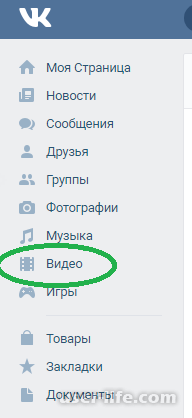
Удаление ненужного видео происходит через его редактирование. В разделе "Мои видеозаписи" вы можете наблюдать видео, которые вы добавили к себе из внешних источников, таких как группы и паблики и тд. Они находятся во вкладке "Добавленные", а во вкладке "Загруженные" вы можете увидеть видеозаписи, которые вы сами загрузили во ВКонтакте. Выберите нужную вам видеозаписи и кликните по ней для ее открытия. После чего, в меню под видео, вы увидите в статусе видеозаписи "Добавлено" с отмеченной галкой. Для удаление видеозаписи, наведите курсор на эту строку и уберите галку с поля "Добавленные":
После чего, это видео будет иметь статус "Добавить к себе", что означает что этой видеозаписи больше нет у вас в добавленных. Чтобы убедится в этом, закройте эту видеозапись, и обновите страницу:
Как видите, видеозаписи с названием "Злой Родж" больше нет. Это свидетельствует о том, что метод действительно работает.
Чтобы удалить видео, которое вы сами загрузили на сайт, откройте раздел "Загруженные" и наведите курсор мыши на видеозапись. После появления кнопок управления, выберите кнопку с изображением крестика и нажмите ее:
Если вам требуется удалить какой-либо видеоролик, загруженный ВКонтакте без вашего разрешения, но вы являетесь правообладателем, рекомендуется обратиться в службу технической поддержки. Не доверяйте людям, которые говорят, что могут удалить любой ролик в замен на ваши данные от аккаунта – это мошенники!
Все существующие способы удаления видеороликов из данной социальной сети можно разделить всего лишь на два типа:
единичное;
массовое.
Какой бы способ стирания своих видеозаписей вы не выбрали, главное, придерживаться инструкции и не забывать, что многие сторонние программы являются зловредными для вашего аккаунта.
Удаление видеороликов
Стирание одного ролика из раздела с видеозаписями не должно вызвать проблем ни у одного пользователя данной социальной сети. Все действия происходят исключительно при помощи использования функций ВКонтакте, без установки сторонних дополнений.
Удалению подлежат исключительно те ролики, которые вы самостоятельно загрузили на сайт VK.com.
В процессе полного удаления видеоролика из этой соц. сети все действия также применимы для стирания записей, добавленных вами к себе, но загруженных другими пользователями.
Перейдите к сайту ВКонтакте и через главное меню откройте раздел «Видео».
Открыть тот же раздел с роликами вы можете с главной страницы ВК, отыскав говорящий за себя блок «Видеозаписи».
Данный блок отображается на странице только в том случае, если в соответствующем разделе присутствуют добавленные или загруженные видеоролики.
Переключитесь на вкладку «Мои Видеозаписи» в самом верху страницы.
В списке всех представленных видео найдите ролик, который вам необходимо удалить и наведите на него курсор мыши.
Щелкните по иконке крестика со всплывающей подсказкой «Удалить», чтобы стереть видеозапись.
Вы можете отменить свои действия, щелкнув по ссылке «Восстановить», появившейся после удаления записи.
Окончательно ролик исчезнет только после обновления страницы, произвести которое возможно путем нажатия клавиши F5 на клавиатуре или перейдя в любой другой раздел социальной сети.
Если у вас на странице имеется достаточно большое количество добавленных записей, вы можете перейти на вкладку «Загруженные» для упрощений процесса поиска роликов.
После удаления видеозапись навсегда покинет социальную сеть ВКонтакте или же только вашу страницу, в зависимости от того, какое именно видео удалялось. В целом, если в точности придерживаться инструкции, весь процесс стирания будет достаточно легким и не вызовет каких-либо трудностей.
Удаление видеоальбомов
Все действия, связанные с удалением альбома, имеют крайне высокую схожесть с процессом стирания видеороликов. Главным преимуществом удаления того или иного альбома с видеозаписями является автоматическое исчезновения всех роликов, которые были занесены в эту папку.
Благодаря таким особенностям социальной сети ВКонтакте, вполне реально сделать множественное удаление видео путем его постепенного переноса в заранее созданный альбом для удаления.
Перейдите в раздел «Видео» через главное меню и переключитесь на вкладку «Мои Видеозаписи».
Сразу же щелкните по вкладке «Альбомы», чтобы вместо роликов были представлены целые папки.
Откройте альбом, от которого вам необходимо избавиться.
Под строкой поиска нажмите по кнопке «Удалить альбом», чтобы стереть данную папку и все ролики, находящиеся в ней.
В открывшемся окне подтвердите свои действия, щелкнув по кнопке «Удалить».
На этом процесс удаления видеоальбома можно считать успешно оконченным.
В процессе удаления альбома совершенно неважно, какие в нем находятся видеоролики – загруженные вами или другими пользователям. Удаление при любых обстоятельствах произойдет в точности одинаковым способом, в результате чего все ролики исчезнут из вашего раздела «Видео» и со страницы в целом.
Удаление всех видеороликов ВК
В связи с тем, что ВКонтакте отсутствуют инструменты для множественного удаления роликов, все описываемые нами методы заключаются в использовании сторонних средств. Из-за этого любой из способов может оказаться неработоспособным по причине обновлений сайта соцсети.
Способ 1: Консоль браузера
Как и другие сайты, социальная сеть ВК состоит из кода, который вполне можно использовать для упрощения повторяющихся действий без установки сторонних приложений. Единственной необходимой программой является любой современный интернет-обозреватель.
Примечание: Из-за удобной консоли лучше всего воспользоваться Google Chrome.
Перейдите на сайт ВКонтакте и откройте страницу с удаляемыми видеозаписями в разделе «Видео». Избавиться можно только от тех роликов, которые находятся на главной странице «Мои видеозаписи».
Открыв раздел с роликами, нажмите клавишу F12 на клавиатуре. Можно также кликнуть правой кнопкой мыши в любом месте на странице и выбрать пункт «Просмотреть код».
Дальше следует переключиться на вкладку «Console». Ее наименование, а также методы открытия могут отличаться в зависимости от используемого браузера.
Примечание: Перед следующим шагом пролистайте список роликов до самого низа, чтобы загрузить их.
Скопируйте и вставьте на новую строку представленный ниже код. Убедитесь, что после нажатия клавиши Enter в консоли появилось число, равное предположительному количеству роликов на странице.
vidCount = document.body.querySelectorAll('.video_item_thumb').length;
Теперь точно так же добавьте код для удаления видеороликов. Его необходимо вставить целиком без каких-либо изменений.
for (let i = 0, int = 1000; i {
document.body.getElementsByClassName('video_thumb_action_delete')[i].click();
}, int);
};
Если вы все сделали правильно, записи начнут удаляться. Текущий процесс занимает разную продолжительность времени в зависимости от общего числа стираемых видео.
По завершении консоль можно закрыть, а страницу потребуется обновить. До перезагрузки активного окна любая видеозапись может быть восстановлена кликом по соответствующей ссылке.
Примечание: При использовании кода внутри альбома видео будут удалены только из него.
Представленный нами код при некоторых корректировках подойдет для удаления не только видеозаписей, но и некоторых других мультимедийных файлов. Мы же на этом завершаем этот раздел статью, так как поставленную задачу можно считать решенной.
Способ 2: Мобильное приложение
Если вы предпочитаете использовать мобильную версию ВКонтакте, можно воспользоваться специальным приложением для Android, позволяющим выполнить удаление всех имеющихся видеозаписей в несколько действий. Однако в отличие от скрипта, в этом случае потребуется выполнить авторизацию с пользовательскими данными от соцсети.
Перейти к приложению «Очистка страницы и паблика» в Google Play
Перейдите на страницу приложения «Очистка страницы и паблика» по выше представленной ссылке или воспользуйтесь поиском в Google Play.
С помощью кнопки «Установить» инициализируйте скачивание приложения.
Его загрузка и установка займет незначительный промежуток времени.
Откройте загруженное ПО и произведите авторизацию в своем аккаунте ВК. Если на устройстве имеется официальное приложение с активной авторизацией, потребуется только разрешение доступа к данным профиля.
Оказавшись на стартовой странице, вы можете принять предложение ускорения процесса обработки в обмен на просмотр рекламы.
Так или иначе, далее нужно нажать кнопку «Запустить» напротив пункта «Очистить видеозаписи». Кроме того, это ПО предоставляет множество других не менее интересных возможностей.
В случае успеха появится сообщение «Подготовка к удалению», по исчезновении которого процесс завершится.
Финальным этапом будет просмотр нескольких рекламных видеозаписей.
Надеемся, это приложение позволило вам добиться желаемого результата.
Итак, приступим. Первое, что вам потребуется сделать - это авторизоваться на сайте vk.com под своей учетной записью. Удаление может быть как вашего видео, так и обычного видео, добавленного в закладки.
Вот так, выглядит страница, на которой будут размещаться все видеозаписи добавленные вами. Это могут быть как простые добавленные видео, или же видеозаписи которые вы сами загрузили во ВКонтакте. Чтобы просмотреть этот раздел, вам нужно в боковом меню выбрать раздел "Видео" и кликнуть на него.
Также существует другой раздел, в который будут попадать посты, видео, и тд., которым вы поставите лайк. В этой статье, я также покажу как удалить видео из этого раздела:
Чтобы перейти в него, в боковом меню кликните по пункту "Закладки". На открывшейся странице, в правом меню выберите "Видео" и вы увидите все видеозаписи, которые вы отметили лайком.
Приступим к удалению
Сначала, разберем, как удалить видеозапись из раздела "Закладки". Чтобы что-либо попало в этот раздел, вы должны поставить лайк. Соответственно, те видеозаписи, которые вам не нравятся и вы не ставите им лайк - их нет в этом разделе. Чтобы удалить видео из этого раздела - уберите лайк с нужной видеозаписи.
К примеру, на рисунке выше, второе видео в списке называется "Основы javascript 1 - Типы данных". Для того, чтобы убрать его из этого раздела, я открою эту видеозапись, при помощи клика по ней:
Далее, я кликну по кнопке "Мне нравится", так как я ранее отмечал, что мне нравится это видео, то повторный клик уберет мой лайк с этого видео. Тем самым, после перезагрузки страницы закладок, этого видео больше не будет в этом разделе:
Вот так вот мы избавились от ненужной видеозаписи в разделе "Закладки" → "Видео".
Теперь давайте рассмотрим метод удаление видеозаписи, которая находится в разделе ваших видеозаписей.
Перейдите в этот раздел, кликнув по ссылке "Видео" в левом боковом меню:
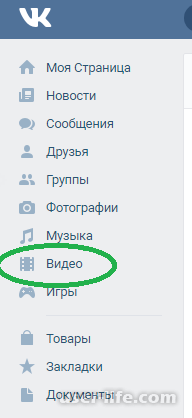
Удаление ненужного видео происходит через его редактирование. В разделе "Мои видеозаписи" вы можете наблюдать видео, которые вы добавили к себе из внешних источников, таких как группы и паблики и тд. Они находятся во вкладке "Добавленные", а во вкладке "Загруженные" вы можете увидеть видеозаписи, которые вы сами загрузили во ВКонтакте. Выберите нужную вам видеозаписи и кликните по ней для ее открытия. После чего, в меню под видео, вы увидите в статусе видеозаписи "Добавлено" с отмеченной галкой. Для удаление видеозаписи, наведите курсор на эту строку и уберите галку с поля "Добавленные":
После чего, это видео будет иметь статус "Добавить к себе", что означает что этой видеозаписи больше нет у вас в добавленных. Чтобы убедится в этом, закройте эту видеозапись, и обновите страницу:
Как видите, видеозаписи с названием "Злой Родж" больше нет. Это свидетельствует о том, что метод действительно работает.
Чтобы удалить видео, которое вы сами загрузили на сайт, откройте раздел "Загруженные" и наведите курсор мыши на видеозапись. После появления кнопок управления, выберите кнопку с изображением крестика и нажмите ее:
Если вам требуется удалить какой-либо видеоролик, загруженный ВКонтакте без вашего разрешения, но вы являетесь правообладателем, рекомендуется обратиться в службу технической поддержки. Не доверяйте людям, которые говорят, что могут удалить любой ролик в замен на ваши данные от аккаунта – это мошенники!
Все существующие способы удаления видеороликов из данной социальной сети можно разделить всего лишь на два типа:
единичное;
массовое.
Какой бы способ стирания своих видеозаписей вы не выбрали, главное, придерживаться инструкции и не забывать, что многие сторонние программы являются зловредными для вашего аккаунта.
Удаление видеороликов
Стирание одного ролика из раздела с видеозаписями не должно вызвать проблем ни у одного пользователя данной социальной сети. Все действия происходят исключительно при помощи использования функций ВКонтакте, без установки сторонних дополнений.
Удалению подлежат исключительно те ролики, которые вы самостоятельно загрузили на сайт VK.com.
В процессе полного удаления видеоролика из этой соц. сети все действия также применимы для стирания записей, добавленных вами к себе, но загруженных другими пользователями.
Перейдите к сайту ВКонтакте и через главное меню откройте раздел «Видео».
Открыть тот же раздел с роликами вы можете с главной страницы ВК, отыскав говорящий за себя блок «Видеозаписи».
Данный блок отображается на странице только в том случае, если в соответствующем разделе присутствуют добавленные или загруженные видеоролики.
Переключитесь на вкладку «Мои Видеозаписи» в самом верху страницы.
В списке всех представленных видео найдите ролик, который вам необходимо удалить и наведите на него курсор мыши.
Щелкните по иконке крестика со всплывающей подсказкой «Удалить», чтобы стереть видеозапись.
Вы можете отменить свои действия, щелкнув по ссылке «Восстановить», появившейся после удаления записи.
Окончательно ролик исчезнет только после обновления страницы, произвести которое возможно путем нажатия клавиши F5 на клавиатуре или перейдя в любой другой раздел социальной сети.
Если у вас на странице имеется достаточно большое количество добавленных записей, вы можете перейти на вкладку «Загруженные» для упрощений процесса поиска роликов.
После удаления видеозапись навсегда покинет социальную сеть ВКонтакте или же только вашу страницу, в зависимости от того, какое именно видео удалялось. В целом, если в точности придерживаться инструкции, весь процесс стирания будет достаточно легким и не вызовет каких-либо трудностей.
Удаление видеоальбомов
Все действия, связанные с удалением альбома, имеют крайне высокую схожесть с процессом стирания видеороликов. Главным преимуществом удаления того или иного альбома с видеозаписями является автоматическое исчезновения всех роликов, которые были занесены в эту папку.
Благодаря таким особенностям социальной сети ВКонтакте, вполне реально сделать множественное удаление видео путем его постепенного переноса в заранее созданный альбом для удаления.
Перейдите в раздел «Видео» через главное меню и переключитесь на вкладку «Мои Видеозаписи».
Сразу же щелкните по вкладке «Альбомы», чтобы вместо роликов были представлены целые папки.
Откройте альбом, от которого вам необходимо избавиться.
Под строкой поиска нажмите по кнопке «Удалить альбом», чтобы стереть данную папку и все ролики, находящиеся в ней.
В открывшемся окне подтвердите свои действия, щелкнув по кнопке «Удалить».
На этом процесс удаления видеоальбома можно считать успешно оконченным.
В процессе удаления альбома совершенно неважно, какие в нем находятся видеоролики – загруженные вами или другими пользователям. Удаление при любых обстоятельствах произойдет в точности одинаковым способом, в результате чего все ролики исчезнут из вашего раздела «Видео» и со страницы в целом.
Удаление всех видеороликов ВК
В связи с тем, что ВКонтакте отсутствуют инструменты для множественного удаления роликов, все описываемые нами методы заключаются в использовании сторонних средств. Из-за этого любой из способов может оказаться неработоспособным по причине обновлений сайта соцсети.
Способ 1: Консоль браузера
Как и другие сайты, социальная сеть ВК состоит из кода, который вполне можно использовать для упрощения повторяющихся действий без установки сторонних приложений. Единственной необходимой программой является любой современный интернет-обозреватель.
Примечание: Из-за удобной консоли лучше всего воспользоваться Google Chrome.
Перейдите на сайт ВКонтакте и откройте страницу с удаляемыми видеозаписями в разделе «Видео». Избавиться можно только от тех роликов, которые находятся на главной странице «Мои видеозаписи».
Открыв раздел с роликами, нажмите клавишу F12 на клавиатуре. Можно также кликнуть правой кнопкой мыши в любом месте на странице и выбрать пункт «Просмотреть код».
Дальше следует переключиться на вкладку «Console». Ее наименование, а также методы открытия могут отличаться в зависимости от используемого браузера.
Примечание: Перед следующим шагом пролистайте список роликов до самого низа, чтобы загрузить их.
Скопируйте и вставьте на новую строку представленный ниже код. Убедитесь, что после нажатия клавиши Enter в консоли появилось число, равное предположительному количеству роликов на странице.
vidCount = document.body.querySelectorAll('.video_item_thumb').length;
Теперь точно так же добавьте код для удаления видеороликов. Его необходимо вставить целиком без каких-либо изменений.
for (let i = 0, int = 1000; i {
document.body.getElementsByClassName('video_thumb_action_delete')[i].click();
}, int);
};
Если вы все сделали правильно, записи начнут удаляться. Текущий процесс занимает разную продолжительность времени в зависимости от общего числа стираемых видео.
По завершении консоль можно закрыть, а страницу потребуется обновить. До перезагрузки активного окна любая видеозапись может быть восстановлена кликом по соответствующей ссылке.
Примечание: При использовании кода внутри альбома видео будут удалены только из него.
Представленный нами код при некоторых корректировках подойдет для удаления не только видеозаписей, но и некоторых других мультимедийных файлов. Мы же на этом завершаем этот раздел статью, так как поставленную задачу можно считать решенной.
Способ 2: Мобильное приложение
Если вы предпочитаете использовать мобильную версию ВКонтакте, можно воспользоваться специальным приложением для Android, позволяющим выполнить удаление всех имеющихся видеозаписей в несколько действий. Однако в отличие от скрипта, в этом случае потребуется выполнить авторизацию с пользовательскими данными от соцсети.
Перейти к приложению «Очистка страницы и паблика» в Google Play
Перейдите на страницу приложения «Очистка страницы и паблика» по выше представленной ссылке или воспользуйтесь поиском в Google Play.
С помощью кнопки «Установить» инициализируйте скачивание приложения.
Его загрузка и установка займет незначительный промежуток времени.
Откройте загруженное ПО и произведите авторизацию в своем аккаунте ВК. Если на устройстве имеется официальное приложение с активной авторизацией, потребуется только разрешение доступа к данным профиля.
Оказавшись на стартовой странице, вы можете принять предложение ускорения процесса обработки в обмен на просмотр рекламы.
Так или иначе, далее нужно нажать кнопку «Запустить» напротив пункта «Очистить видеозаписи». Кроме того, это ПО предоставляет множество других не менее интересных возможностей.
В случае успеха появится сообщение «Подготовка к удалению», по исчезновении которого процесс завершится.
Финальным этапом будет просмотр нескольких рекламных видеозаписей.
Надеемся, это приложение позволило вам добиться желаемого результата.
Рейтинг:
(голосов:1)
Предыдущая статья: Как отвязать Инстаграм от Фейсбука (Facebook от Instagram)
Следующая статья: Как настроить Connectify Hotspot 2017 (скачать бесплатно полную версию на русском Windows XP 10 7 8)
Следующая статья: Как настроить Connectify Hotspot 2017 (скачать бесплатно полную версию на русском Windows XP 10 7 8)
Не пропустите похожие инструкции:
Комментариев пока еще нет. Вы можете стать первым!
Популярное
Авторизация






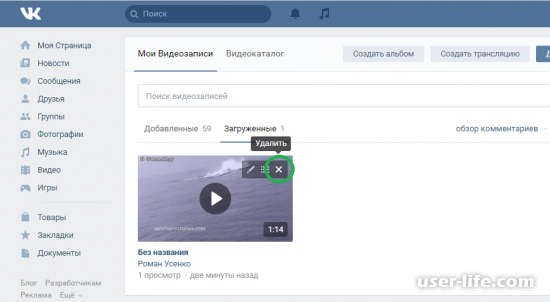
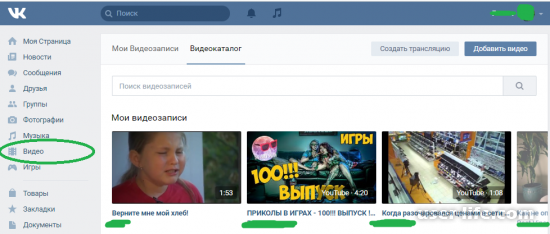
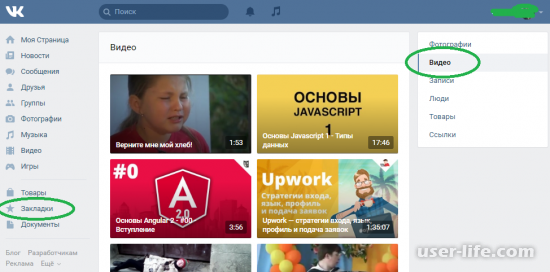
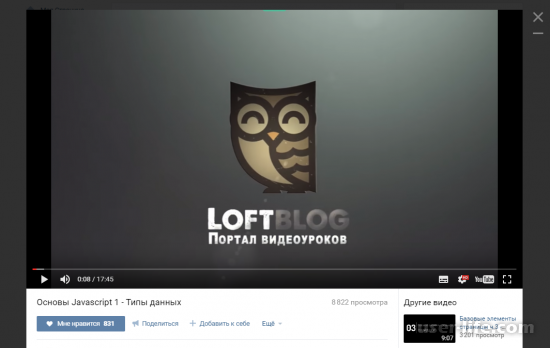
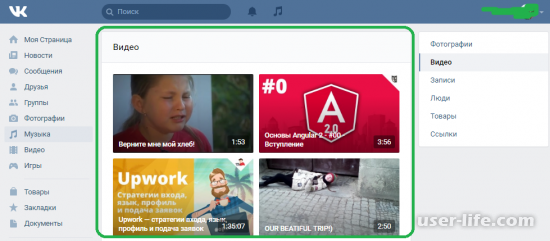
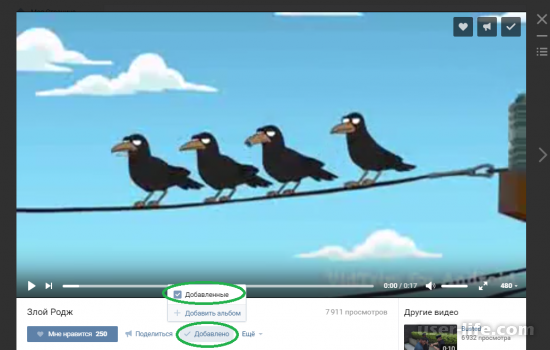
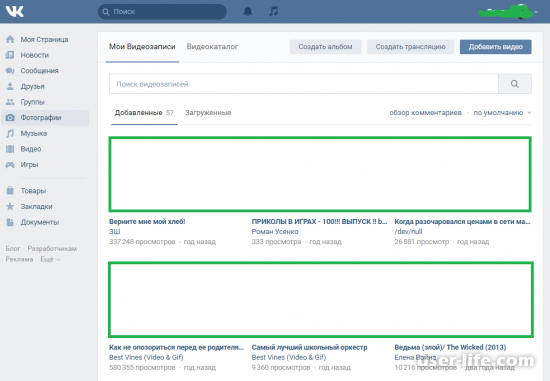
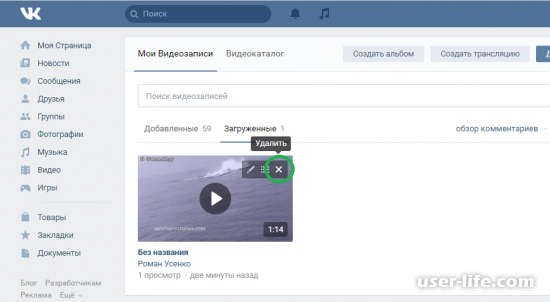




























Добавить комментарий!